La prossima generazione di Windows si chiama Windows 11 (Nome in codice: Sun Vallery). Molte persone, soprattutto gli appassionati di tecnologia, sono molto interessate a provarlo. Per farlo, è necessario creare prima un'unità USB avviabile di Windows 11. Questo tutorial mostra come creare un supporto di installazione di Windows 11 con tutti i dettagli.
Tabella dei contenuti:
1. Requisiti hardware minimi per eseguire Windows 11
Windows 11 potrebbe essere un ottimo sistema operativo ma non tutti i computer sono idonei a supportare Windows 11. Il computer deve soddisfare i requisiti hardware minimi per eseguire il sistema operativo Windows 11, tra cui:
- CPU: 1 GHz o superiore (2+ Core 64-Bit)
- RAM: 4 GB o superiore
- Archiviazione: 64 GB o più di spazio su disco
- Scheda grafica: DirectX 12 o successiva
- Firmware: compatibile con UEFI e Secure Boot
- TPM (Trusted Platform Module): 2.0 o superiore
- Connessione: Account Microsoft
2. Scarica l'immagine ISO di Windows 11
Windows 11 ISO è pubblicamente disponibile dal sito web di Microsoft. Si prega di navigare alla pagina di download di Windows 11 e scorrere verso il basso della pagina. Troverai l'opzione di download dell'immagine disco ISO di Windows 11 in fondo.
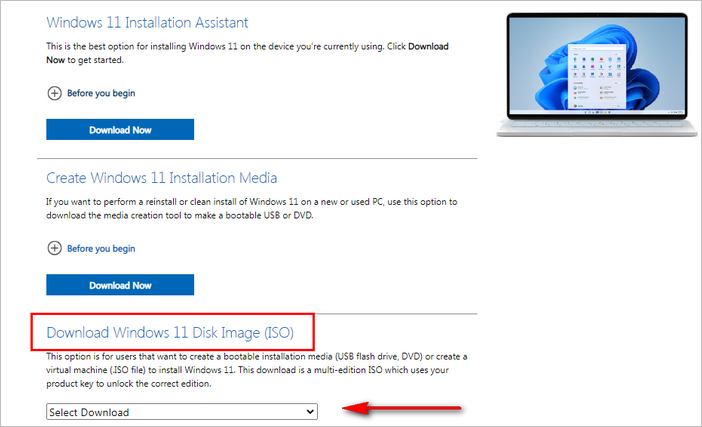
3. Come creare un'unità USB avviabile di Windows 11
Una volta che hai a disposizione l'ISO di Windows 11, il passo successivo è creare un'unità USB avviabile dall'ISO di Windows 11 scaricato. Questo non è un compito facile anche se ci sono un sacco di strumenti che possono farlo. La nostra prima raccomandazione è UUByte ISO Editor, uno dei creatori di USB avviabili più popolari su Windows e macOS.


Passo 1: Il link di download di UUByte ISO Editor è fornito sopra. Fare clic su di esso e installare questo software su un PC o Mac. La schermata di benvenuto sarà simile a questa:
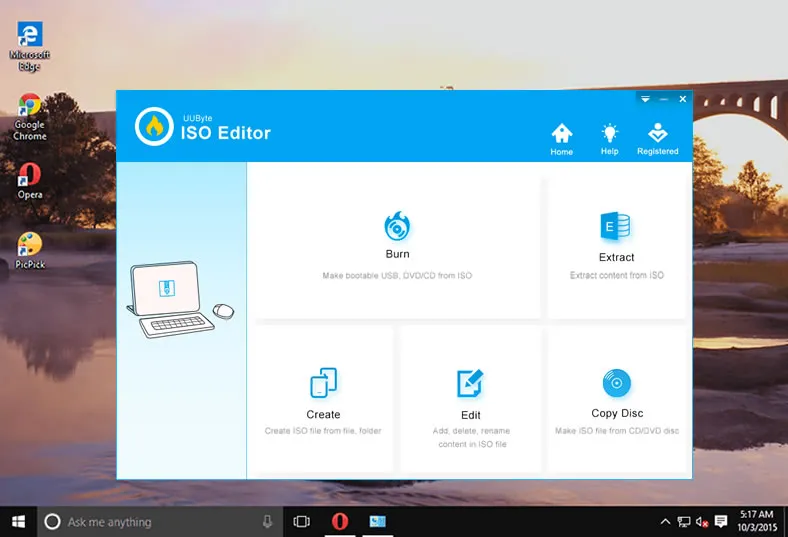
Passo 2: Vedrai cinque schede sulla prima finestra. Ora, inserisci un'unità USB vuota ed espelli altri dispositivi di archiviazione USB. Dopo di che, fare clic sul pulsante Burn per creare un'unità USB avviabile dal file ISO. Una volta entrato nella nuova finestra, aggiungi l'ISO di Windows 11 al programma e seleziona l'unità USB appena collegata.

Passo 3: Fare clic sul pulsante Burn per iniziare a masterizzare Windows 11 ISO su USB. Il processo di copia del file durerà un paio di minuti, a seconda di quanto veloce sia l'unità USB. Attendere 3-10 minuti.
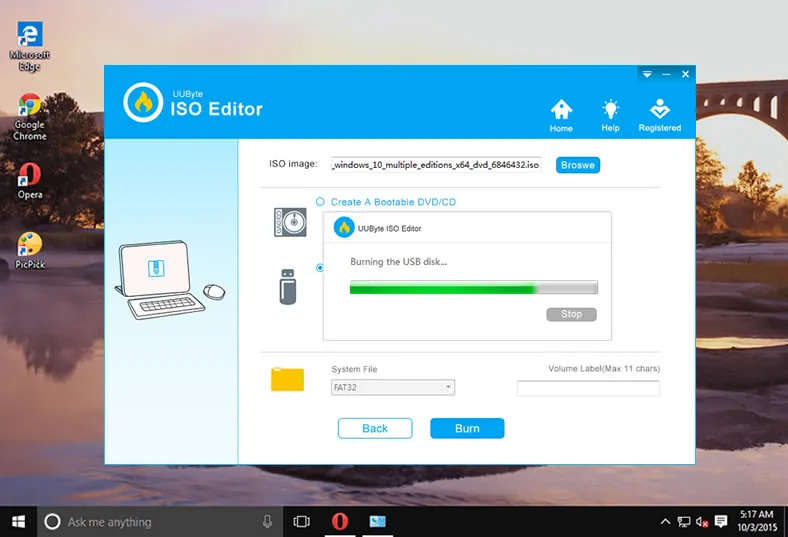
Quando il processo di masterizzazione dell'ISO è completato, un USB avviabile di Windows 11 è pronto. Ora puoi utilizzare questa chiavetta avviabile per installare Windows 11 su un altro PC o laptop.


4. Avvia il Computer da Windows 11 Bootable USB
Inserisci l'USB avviabile di Windows 11 nel computer su cui desideri installare Windows 11.
Ora, accendi il computer e premi un tasto speciale (ad esempio il tasto Enter) per aprire il Menu di Avvio. Questo mostrerà le opzioni per far avviare il computer da un dispositivo esterno temporaneamente. Puoi fare anche questo nel BIOS. E il tasto speciale varia da marca a marca. Puoi trovare il tasto speciale per il tuo computer su Google se non lo conosci.
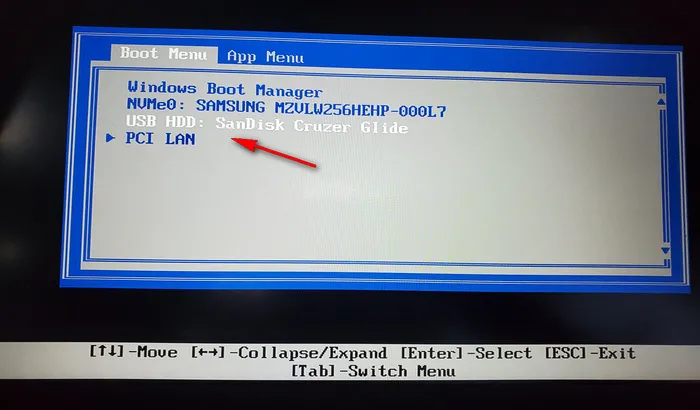
Seleziona la chiavetta USB nel Menu di avvio o nel BIOS. Attendi 1-2 minuti, comparirà la procedura guidata di installazione di Windows 11.
Avviso: Se il tuo computer non è riuscito a avviarsi da una chiavetta USB avviabile di Windows 11, assicurati che il computer soddisfi i requisiti minimi di hardware. Se tutto va bene, disabilita il secure boot nel BIOS per consentire al computer di avviarsi da altri dispositivi di archiviazione.
5. Installa Windows 11 su un laptop o PC
Quando il PC o il laptop si avvia correttamente da USB, comparirà il programma di installazione di Windows sullo schermo. Al primo passaggio, scegli una lingua di installazione, un formato orario e una tastiera di input.
Clicca su Installa ora per procedere e seleziona una partizione dove verrà installato Windows 11. Assicurati di aver eseguito il backup dei dati sul disco C poiché il processo di installazione cancellerà il disco.
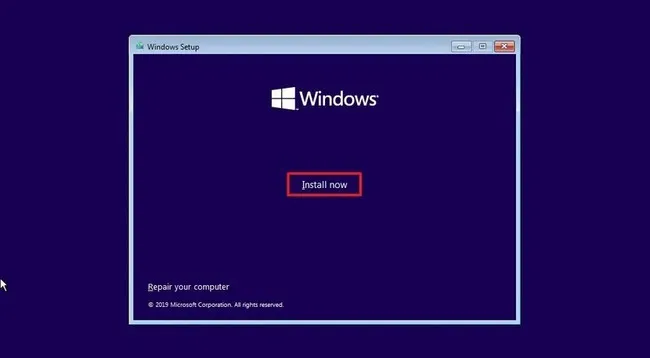
Dopo questo, il computer si riavvierà automaticamente e inizierà l'installazione di Windows 11. Segui ora le indicazioni sullo schermo per installare Windows sul tuo PC o laptop.
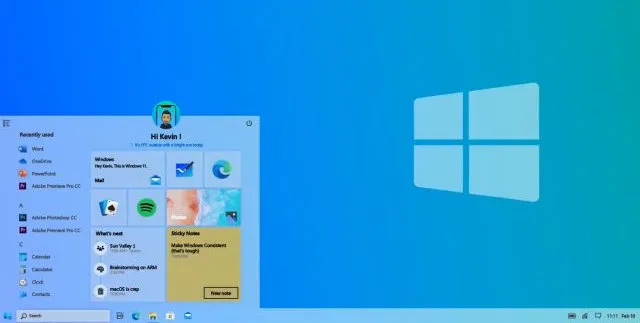
Non è consigliabile aggiornare immediatamente il tuo computer a Windows 11 per scopi lavorativi poiché non è stabile e potrebbe presentare bug potenziali. È più adatto installarlo su una macchina di test o creare una macchina virtuale di Windows 11 invece. Continua ad utilizzare Windows 10 fino a quando Windows 11 diventa stabile in futuro.




